您是否因 WooCommerce 商店不发送订单电子邮件而感到沮丧?
运营电子商务商店时,您需要知道您的客户将快速可靠地收到收据和任何订单更新电子邮件。
在本文中,我们将向您展示修复 WooCommerce 不发送订单电子邮件的简单方法。
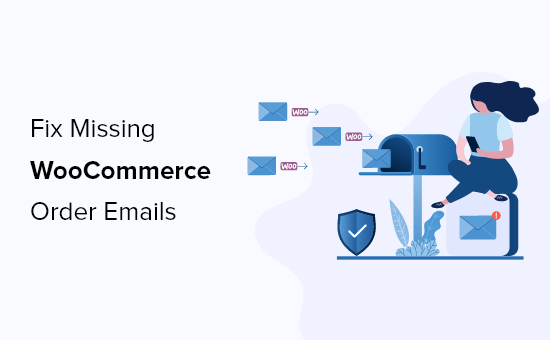
是什么导致 WooCommerce 电子邮件无法发送?
如果您经营一家在线商店,那么您依靠电子邮件来保持业务顺利运行。
您使用电子邮件欢迎新客户并与他们建立关系。发送电子邮件以确认订单并跟进废弃的购物车。客户需要通过电子邮件来重置密码。
但我们经常听说电子商务卖家因 WooCommerce 不发送电子邮件而遇到麻烦。
有时出现这种情况是因为您的 WooCommerce 设置存在问题。我们将向您展示如何首先检查这些设置。
有时,这是 WordPress 发送电子邮件方式的更深层次问题。默认情况下,WordPress 通过 PHP 邮件发送电子邮件。不幸的是,并非所有WordPress 托管服务器都正确配置为使用 PHP 邮件。
即使您的电子邮件发送成功,它们也可能被错误地识别为垃圾邮件。这意味着它们可以在不被看到的情况下被自动删除。
我们将在本指南后面向您展示如何设置 SMTP 服务器,但首先,让我们确保您的 WooCommerce 设置没有问题。
检查 WooCommerce 电子邮件和订单设置
首先要检查的是您的电子邮件和订单的WooCommerce设置。如果您的其中一项设置错误,您的订单电子邮件将不会发送。
检查 WooCommerce 电子邮件设置
我们首先检查您的电子邮件是否被意外停用。为此,请导航至WordPress 仪表板上的WooCommerce » 设置,然后单击电子邮件选项卡。
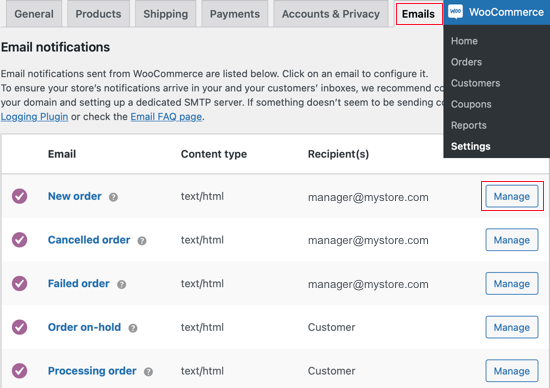
您将在此处看到 WooCommerce 将发送的所有通知电子邮件的列表。有些发送给您,有些发送给您的客户。您需要检查每封电子邮件的设置。
让我们从顶部开始,单击右侧的“管理”按钮来检查“新订单”电子邮件。
您需要检查两项设置。首先,确保电子邮件已启用。有时它会被意外禁用,如果不选中该框,则不会发送电子邮件。
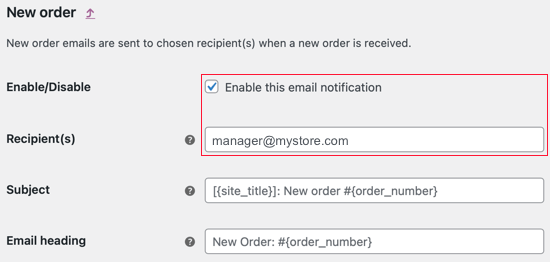
其次,您需要确保收件人的电子邮件地址正确。您只能在将发送给您的电子邮件中找到此设置。
当电子邮件发送给客户时,将自动使用正确的电子邮件地址。
您可以对列表中的每种类型的电子邮件执行相同的操作。如果一切正常,我们需要检查 WooCommerce 未发送订单电子邮件的每个订单的状态。
检查 WooCommerce 付款状态
您需要导航到WooCommerce » 订单来检查最近订单的状态。如果您还没有任何订单,那么您需要创建一个测试订单,然后再返回。
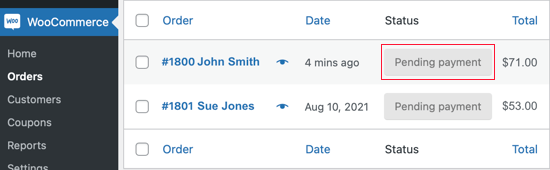
如果订单状态为“待付款”(如此例所示),则可以解释为什么未发送电子邮件。默认情况下,WooCommerce 不会发送待处理销售的订单电子邮件。
待处理订单正在等待进一步的行动。也许客户在购物车中添加了一些东西,然后又放弃了。
或者客户可能需要完成手动付款,例如银行转帐。
但如果状态是“正在处理”,那就有问题了。一封电子邮件应该已发送给您和客户。如果它没有到达收件箱,那么很可能它被视为垃圾邮件。
这是 WooCommerce 和 WordPress 电子邮件的常见问题。解决该问题的最佳方法是使用 SMTP 服务器发送电子邮件。
使用 SMTP 服务器插件修复 WordPress 电子邮件可靠性
SMTP 是通过互联网发送电子邮件的标准协议,但 WordPress 默认情况下并不使用它。不幸的是,这通常会导致来自 WordPress 的电子邮件被视为垃圾邮件。
通过 SMTP 服务器发送电子邮件更加可靠,因为它使用正确的身份验证。您客户的电子邮件软件将确信您的电子邮件是真实的,并且它们不太可能被移动到垃圾文件夹。
WP Mail SMTP是 WordPress 和 WooCommerce 的最佳 SMTP 插件。这是确保您的订单电子邮件送达客户收件箱的最简单方法。
要修复 WooCommerce 不发送订单电子邮件的问题,您需要安装并激活 WP Mail SMTP 插件。您可以查看我们关于如何安装 WordPress 插件的指南以了解更多详细信息。
注意:本教程只需要 WP Mail SMTP 的免费版本即可。但精英计划包括白手套设置,专家将为您设置插件。
激活后,WP Mail SMTP 设置向导将自动启动。您需要单击“让我们开始吧”按钮。
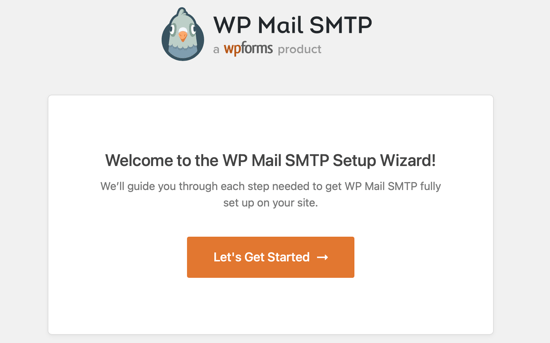
接下来,您需要选择您想要使用的SMTP 服务。
我们建议使用SendLayer、SMTP.com或Sendinblue因为它们可以安全地发送大量电子邮件而不会触发垃圾邮件过滤器。
此外,Sendinblue 每天可让您免费发送多达 300 封电子邮件。
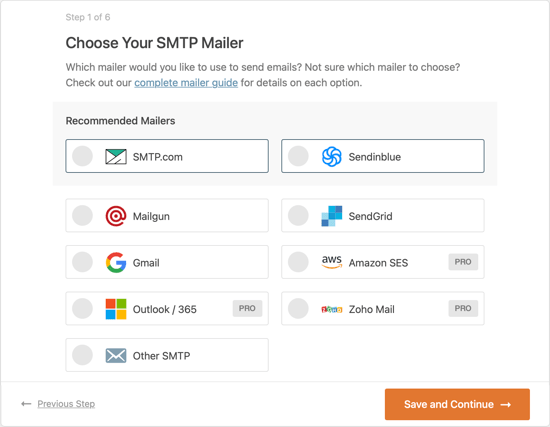
选择服务后,您需要单击“保存并继续”按钮。之后,系统会要求您配置邮件程序设置。
在这里,系统会要求您从所选邮件服务复制一些信息,然后将其粘贴到表单中。您需要采取的具体步骤取决于您选择的邮寄服务。
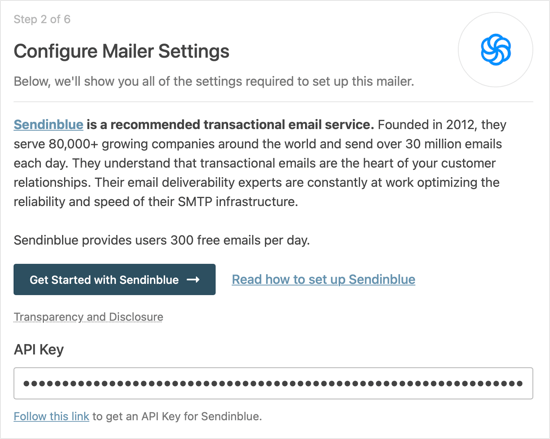
注意:如果您希望绕过向导并手动设置 WP Mail SMTP,那么您可以在我们的终极指南中找到有关如何使用任何 SMTP 服务设置 WP Mail SMTP 的手动分步说明。
设置向导还会要求您设置发件人电子邮件。确保您在此处使用与设置 SMTP 邮件服务时输入的相同的企业电子邮件地址。
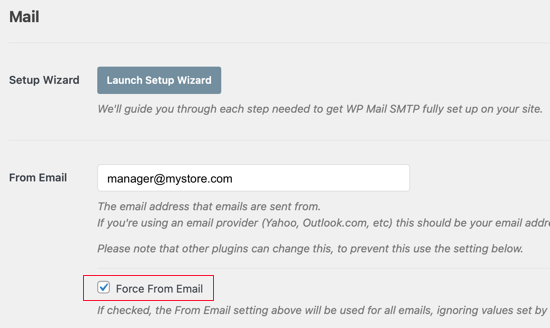
我们还建议您选中“强制来自电子邮件”框。这将确保您在整个网站上使用相同的电子邮件地址。这还有助于确保您的 WooCommerce 电子邮件不会成为垃圾邮件。
然后系统会询问您希望启用哪些电子邮件功能。您需要“提高电子邮件送达率”和“电子邮件错误跟踪”来修复 WooCommerce 不发送电子邮件的问题。默认情况下将选择它们。
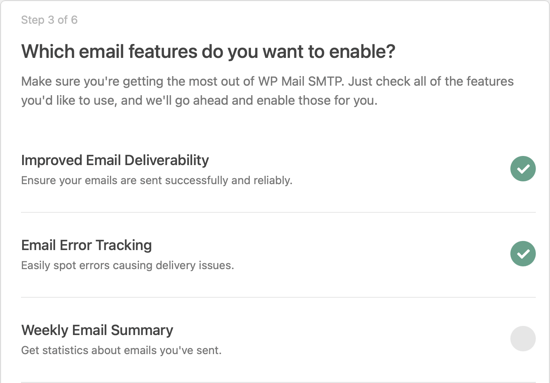
如果您购买了 WP Mail SMTP Pro,那么您将可以使用一些附加功能。例如,“详细电子邮件日志”功能可让您检查单封电子邮件以确保它们已发送。
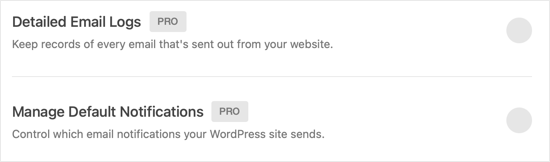
专业版还可以让您重新发送失败的电子邮件。当客户输入错误的电子邮件地址时,这确实很有帮助。
发送测试电子邮件
恭喜,您现在已完成所有设置!让我们通过发送测试电子邮件来确保它有效。
您需要导航到WP Mail SMTP » 工具,然后单击“电子邮件测试”选项卡。默认情况下将输入网站的管理电子邮件,但如果您愿意,您可以将测试电子邮件发送到其他地址。接下来,单击“发送电子邮件”。
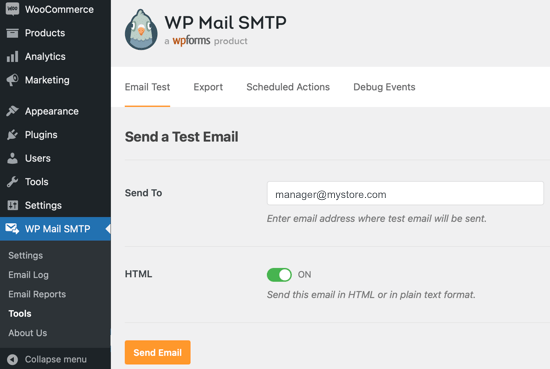
如果一切设置正确,您应该看到“成功!” 信息。请务必访问您的电子邮件收件箱以确保电子邮件已送达。
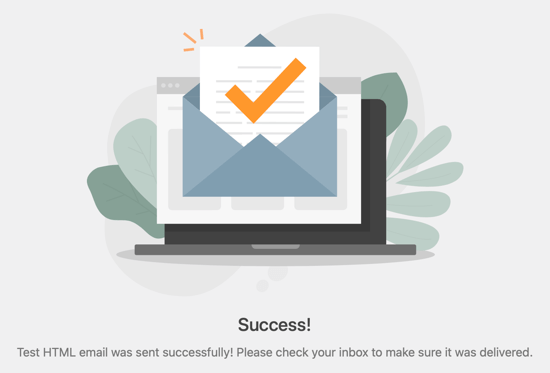
改进 WooCommerce 订单电子邮件
现在您已经解决了 WooCommerce 不发送订单电子邮件的问题,您可能正在寻找一种简单的方法来改进您的 WooCommerce 电子邮件。
为此,我们推荐FunnelKit Automations。它是 WooCommerce 最好的营销自动化工具之一。
借助 FunnelKit Automations,您可以完全自定义 WooCommerce 电子邮件以匹配您的品牌。这有助于与客户建立信任并提高品牌知名度。
FunnelKit Automations 还可以让您直接从 WordPress 仪表板轻松创建自动化电子邮件和短信活动。它配备了用于发货跟踪通知、赢回优惠券、购物车放弃提醒等的预制工作流程。
我们希望本教程可以帮助您了解如何解决 WooCommerce 不发送订单电子邮件的问题。
您可能还想了解创建电子邮件通讯的正确方法或查看必须具备的 WooCommerce 插件列表以发展您的商店。



